Hur man tar bort Google-kontot från Chrome på PC och smartphone
Miscellanea / / January 18, 2022
Chrome är en av de mest populära webbläsarna i världen, driven och ägd av Google. De högteknologiska funktionerna i Chrome gör det bara till det mest speciella och annorlunda. Denna webbläsare är användarvänlig, på grund av vilken den lätt kan förstås och användas. Men när du sparar all din data i Chrome kan det vara en säkerhetsrisk och lätt äventyras. Så det rekommenderas att ta bort ditt Google-konto från Chrome PC eller smartphone när det inte används eller krävs.
Vet du att ju snabbare och mer avancerad Google Chrome är, desto mer kan det visa sig vara farligt för dig? Som vi vet kan Google Chrome komma åt all din data genom att synkronisera funktioner som webbhistorik, lösenord genom att använda ditt Google-konto. Synkroniseringsdata kan nås via enheten du använder. Vem som helst kan också fortsätta arbeta på olika enheter utan problem, viktiga e-postmeddelanden etc.
Vi kan använda flera Google-konton med hjälp av Chrome-profiler i webbläsaren Chrome. Det hjälper till att synkronisera dina kromdata i den PC eller smartphone du vill ha var som helst. Det är dock enkelt att logga in på Chrome-webbläsarkontot, men vi glömde ofta att logga ut eller hittade inget alternativ för att ta bort kontot. Idag har vi en snabbguide som förklarar hur du kan ta bort ett Google-konto från Chrome på PC och smartphone och radera Chrome-data från Googles servrar.
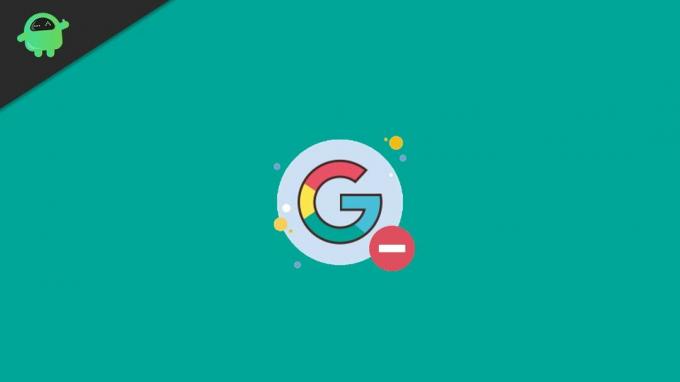
Sidans innehåll
-
Hur man tar bort Google-kontot från Chrome på PC och smartphone
- Logga ut från ditt Google-konto från Chrome
- Ta bort Google-kontot från Chrome på PC
- Ta bort Google-kontot från Chrome på smartphone
- Slutsats
Hur man tar bort Google-kontot från Chrome på PC och smartphone
Google Chrome är tillgängligt på alla större plattformar; De flesta använder Chrome som standardwebbläsare på grund av dess funktioner. Men om du vill ta bort ditt gamla konto som inte längre används eller vill ta bort ditt konto på en annan smartphone eller dator, följer här stegen:
Logga ut från ditt Google-konto från Chrome
Innan du tar bort Google-kontot från Chrome kan du logga ut ditt konto för vidare användning. Det kan spara din tid och data till nästa gång.
Öppen Krom på PC eller smartphone.
Navigera sedan till det övre högra hörnet på startsidan, klicka på Profil, och tryck sedan på Logga ut.
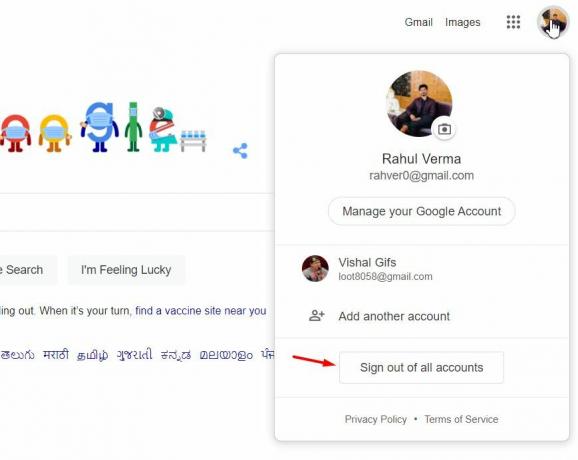
Dessutom, Om synkroniseringen är aktiverad, då Stäng av den genom att klicka på den. Den loggar också ut från dina Google-kontotjänster.
Annonser
Ta bort Google-kontot från Chrome på PC
Google-kontot kan tas bort på två sätt från Chrome på PC.
Öppna Google Krom från Start-menyn.
Klicka nu på tre prickar i högra hörnet och klicka sedan på inställningar.
Annonser
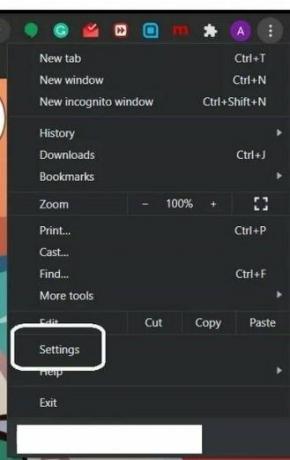
Efter det, tryck på Stäng av under Du och Google sektion.
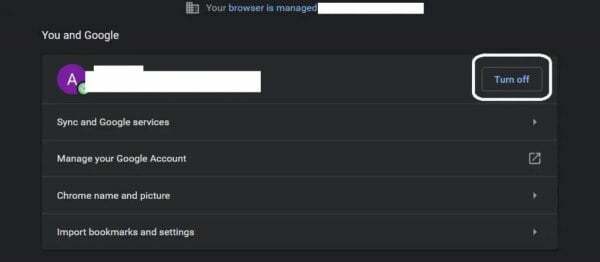
Välj sedan Rensa och fortsätt.
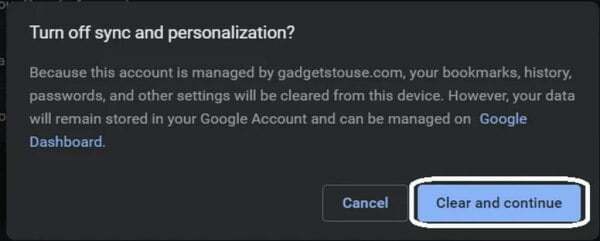
Det tar bort Google-kontot och tar bort all webbhistorik från webbläsaren Chrome.
Det finns ytterligare ett sätt att göra detta:
- Öppna Google Krom från Start-menyn.
- Tryck sedan på Profil ikonen i det övre högra hörnet av webbläsaren Chrome.
- Efter det, klicka på Hantera människor och välj den användare du vill ta bort.
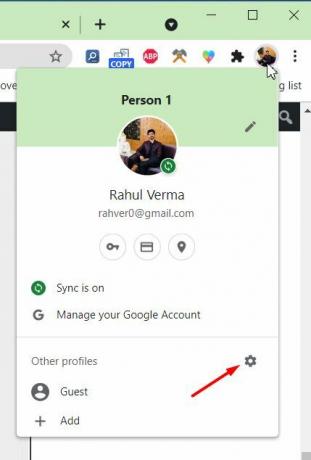
- Klicka sedan på alternativ uppe till höger i profilen.
- Klicka nu på "Ta bort denna person" alternativet för att ta bort profilen.
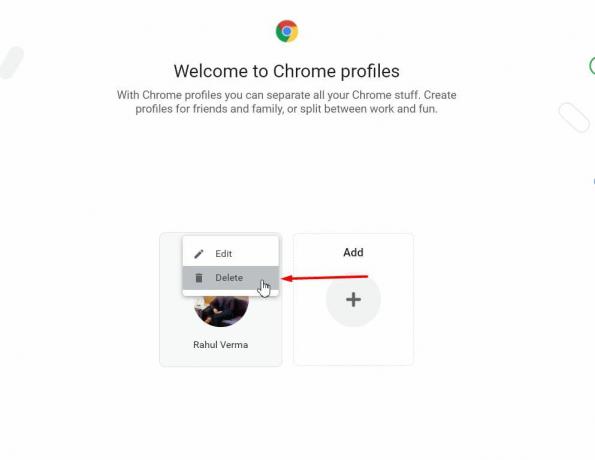
- Det kommer att dyka upp ett bekräftelsemeddelande och klicka sedan igen på "Ta bort denna person " för att radera den permanent.
Den här processen tar inte bort de data som Google redan synkroniserar med enheten när du använder webbläsaren med ditt konto.
För att radera synkroniseringsdata från Google-servern måste du gå till Google-kontots instrumentpanel. Logga nu in på webbläsaren med din Google-kontouppgifter, Klicka på Återställ synkronisering knappen på denna sida. Efter att ha raderat data från sidan kommer den automatiskt att radera synkroniseringsdata på enheten.
Efter denna process kan du använda Chrome som en ny användare utan några gamla data från ditt konto. På så sätt kan du radera ditt konto från din Google Chrome-webbläsare och radera data helt.
Ta bort Google-kontot från Chrome på smartphone
- Öppna Krom på Smartphone och tryck på tre prickar i det högra hörnet, eller tryck på Profil ikonen för att gå till inställningarna för Chrome-webbläsaren.
- Klicka nu på Profil ikon som visar din konto namn på Miljö skärm.
- Välj sedan kontot att ta bort.
- Efter det, gå till Google alternativet under Användare och konton och välj Profil du vill ta bort.
- Granska nu synkroniseringsinställningarna för ditt Google-konto. Tryck sedan på Avlägsna alternativ två gånger för att ta bort kontot permanent.
- För att logga ut från Chrome, väljLogga ut och stäng av synkronisering" på skärmen för val av Google-konto.
Slutsats
Här är stegen för att ta bort Google-kontot från PC och smartphone. Det är dock en enkel process, men du har också en viss förvirring på smartphonen eftersom alla enheter körs på Google OS. Men du kan aktivera synkroniseringsalternativet för att få tillbaka dina data om något går fel. Så vi hoppas att du nu kan använda metoderna för att ta bort Google-kontot. Om du har några frågor om detsamma, kommentera sedan nedan.
Relaterade artiklar:
- Hur man kringgår FRP på Samsung Galaxy M01 Core
- Hur man tar bort betrodda enheter från Google-kontot
- Ta bort all aktivitet från Google | Ta bort hela historiken
- Ändra ditt Google-standardkonto på Android
- Hur man tar bort länkade Google-konton från Google Home



